检查打印结果
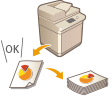 | 在大量打印之前,可以通过打印打印样张来检查打印结果。事先确认打印结果可以消除输出错误。 |
 |
只有当同时设置制作多个复印件并进行以下某一项设置时,才会显示<打印样张>。 分套(页序) 偏移 装订+分套 书本 封面 插页 |
通过打印样张检查打印结果(打印样张)
指定多份复印时,可以先复印一份整个原稿以检查结果,然后开始复印剩余份数。也可以仅复印原稿的特定页。
1
按 <存取已存储文件>。<主页>屏幕
2
按选择存储箱,选择要打印的文件并按<打印>。
3
输入打印份数,然后根据用途和目标指定打印设置。实用的打印功能
4
在打印屏幕上按<打印样张>。用于打印已保存文件的设置屏幕和操作
5
选择用作打印样张的页,然后按<确定>。
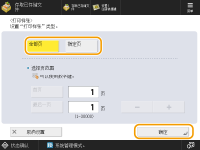
如果要打印所有页,选择<全部页>。
要打印特定页,选择<指定页>。按<起始页>或<结束页>输入页。

如果选择<全部页>
如果选择<全部页>,机器的计数器将这组样张记为一个印件。
如果选择<指定页>
不执行分页装订处理和书本等设置。
根据输出页码指定页面。
6
按<开始打印>。
将打印打印样张。检查结果。
 如果打印结果没有问题
如果打印结果没有问题
按<开始打印>可以打印指定的份数。如果在步骤5中选择了<全部页>,则打印的数量为份数减去一。如果在步骤5中选择了<指定页>,则会打印总份数。
 如果要更改设置
如果要更改设置
按<更改设置>可以更改设置。更改设置后,会显示<打印样张>。重新打印样张。